对于压缩工具,你还只知道360压缩、WinZip、快压吗?不妨来试试winrar个人免费版吧,这是一款功能出色的压缩包管理器。通过它可以帮助用户压缩任何文件,具有诸多强大功能,如压缩加密、压缩变小、文件打包等等。并且winrar个人版当中采用了强大的算法系统,在为用户提供多种压缩格式的选择时,还能为帮助用户快速实现数据备份,数据打包等等功能,极大的为用户的工作与便利带来了优秀的压缩支持,对此欢迎感兴趣的小伙伴免费下载体验,相信这款winrar个人免费版定能带给你诸多意想不到的功能。
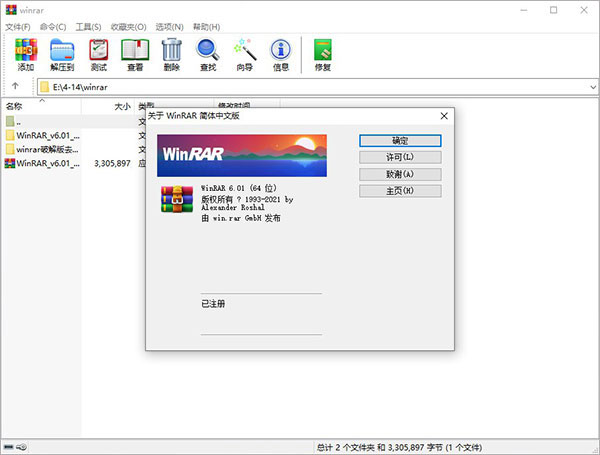
winrar个人免费版介绍
1、压缩算法的改变
64位 WinRAR 中压缩字典已经增加到1G。32位 WinRAR 版本创建压缩文件时可以使用 256MB 的字典
2、删除的功能
身份验证功能的可靠性达不到所需的级别,功能被移除
3、加密算法的改变
CBC 模式中加密算法由 AES-128 改变为 AES-256。关键推导函数是基于使用 HMAC-SHA256 的 PBKDF2
4、RAR 压缩文件格式
请参阅 WinRAR 帮助文件“配置设置”章节中的“WinRAR.ini 文件”来获得更多详细信息
5、XZ 压缩文件格式
添加对 XZ 压缩文件格式的解压支持
6、压缩文件格式的改变
文件时间存储为协调世界时(UTC),替代以前的本地时间,这让文件在不同的时区内的交流更直观
winrar解压密码怎么破
不少小伙伴老是遇到压缩密码忘记的问题,想不起来是真的很糟心,那该怎么办?下文便是winrar文件密码破解的方法:
1、打开软件,点击“打开”按钮选择要破解的WinRAR文件,然后选择其中一种破解类型;
提示:若是对密码信息一无所知,小编建议选择“暴-力-破解”项
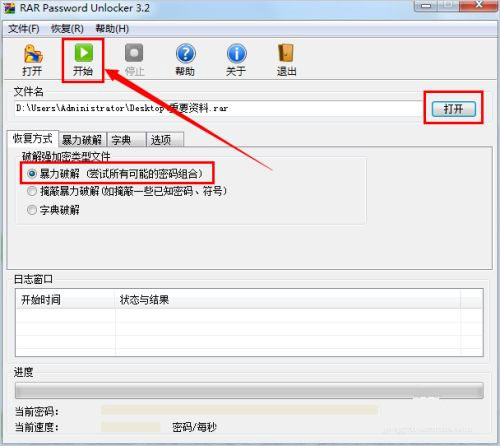
2、最后点击“开始”按钮正式进入破解过程;
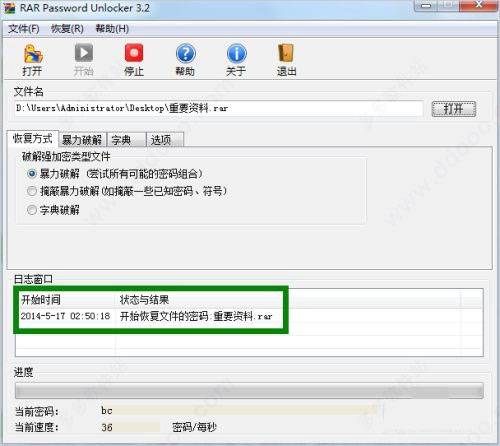
3、掩蔽暴力破解选项可以大大减少破解所需要的时间;
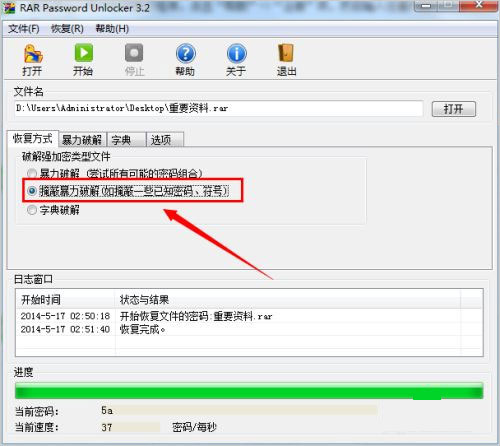
4、切换至“暴-力-破解”选项卡,然后根据自己的记忆来设置要破解的密码组合,最后点击“开始”按钮;
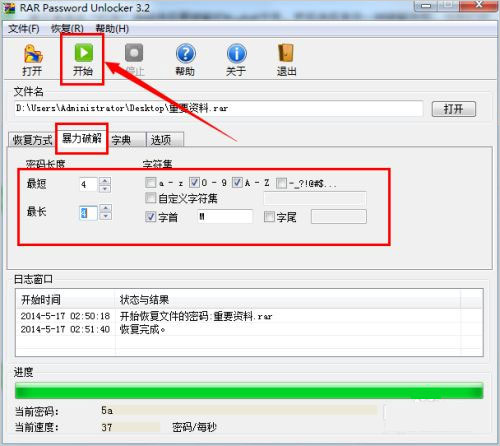
5、如果幸运的话,就会看到密码破解成功的提示啦。
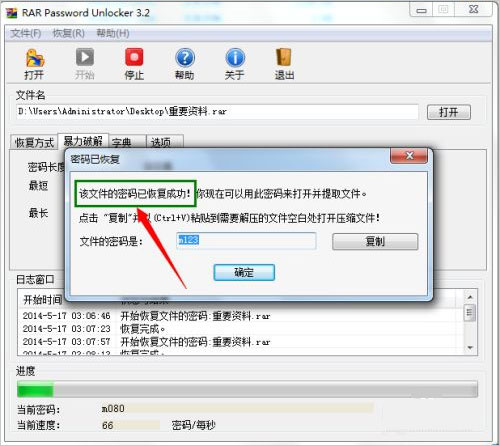
更新日志
v7.00版本
1、支持大于1gb的压缩字典为RAR存档格式。取决于体力的多少可用内存,字典最多可选64gb。
不能为字典指定字典大小的2次方超过4gb。所以我们不局限于4 8 16 32 64个级数并且可以使用5gb或22gb这样的值。
字典超过4 GB的存档只能解包WinRAR 7.0或更新版本。需要64位WinRAR版本来解包字典超过1gb的归档。
增加字典大小可以提高压缩比对于具有远程重复块的大文件,如虚拟机磁盘映像。它对于大型相似文件集也很有效在一个可靠的存档中,例如软件ISO映像的集合因版本或本地化而不同。
2、WinRAR发出一个提示,允许取消或继续如果字典提取的RAR归档文件的大小超过“最大字典大小”允许在“设置/压缩”中提取参数。这样做是为了防止意外的过多内存分配。
在命令行模式下,默认情况下WinRAR拒绝解包档案字典超过4gb。使用-md或-mdx来允许将字典解包至并包括指定的大小。与-md不同,-mdx仅用于提取,并且可以添加到RAR环境变量,不影响归档命令。
3、可以使用“设置/压缩”中的“定义字典大小”对话框自定义关联下拉列表中建议的字典大小在“存档名称和参数”对话框中添加“字典大小”字段。
4、替代搜索算法,优化定位更长,更远重复的数据块,可以在创建RAR档案时使用。它有助于提高压缩比,有时还能提高速度对于冗余数据,如大文本文件。
它会增加内存使用,并可能降低压缩速度对于某些类型的数据。它可以打开或关闭“高级压缩参数”对话框中的“远程搜索”选项或使用-mcl[+|-]开关。如果选择“自动”选项,则应用WinRAR远距离搜索取决于压缩方法、字典尺寸和其他参数。
超过4gb的字典需要使用该算法对于这样的字典,关闭它是被忽略的。
5、更慢,更详尽的重复数据搜索和压缩算法可以通过“穷举搜索”选项启用在“高级压缩参数”对话框中或使用-mcx开关。它可能为某些类型的文件提供额外的压缩增益冗余数据,但压缩速度要低得多。
为了有效地实现这种模式,需要进行远程搜索,因此穷举搜索选项会自动激活它。
长范围和穷举搜索选项都不影响已创建档案的兼容性。所以如果字典大小是在128 KB - 4 GB范围内,档案创建与这些搜索选项从5.0开始的所有WinRAR版本都可以解压缩。
6、最大路径长度限制从2047字符增加到65535字符。
7、在RAR 4中创建档案。不再支持X格式。特定于此格式的选项和开关将被删除。它不影响rar4。X档案解压缩,其中包括解压缩的软件。
8、在“设置/安全”对话框中选择“传播网络标记”控件将Web的存档标记分配给提取的文件。可以禁止传播,允许传播几个预定义的文件组,适用于所有文件或匹配用户的文件定义的文件掩码。
Web标记是Internet添加的安全区域信息浏览器下载文件。它可以被各种软件使用出于安全考虑。
它只支持GUI WinRAR。控制台RAR不传播无论此选项如何标记Web。
9、“属性”列可以在“设置/文件列表/列”中启用。它显示文件属性缩写,例如“存档”的“A”'D'代表目录。
如果文件属性不在WinRAR识别的属性中,文件属性的数值也会显示出来。该值使用十六进制格式表示Windows属性或八进制格式的Unix属性。
10、“Benchmark”命令允许指定线程的确切数量并将结果复制到剪贴板。关于WinRAR和Windows的信息版本,CPU和内存被添加到基准测试窗口。
11、“从提取路径中删除冗余文件夹”选项在“设置/路径”现在也适用于提取命令invok
v6.24版本
a) 已修复在处理使用 -am 参数保存的归档元数据中零长度的归档名称时, WinRAR 和 UnRAR.dll 解压命令间接引用空值指针并崩溃的题。
我们感谢 Check Point software 的 Radoslaw Madej 报告了这个问题;
b)已修复如果归档中存在 ::$DATA NTFS 备选数据流,则 WinRAR 和 UnRAR.dll 解压命令将使用这些数据流覆盖已解压的文件数据这一题。在这种情况下, 已解压的数据大小和校验和可能会错误匹配 WinRAR 文件列表中显示的文件 大小和校验和。它不影响文件名和类型它们可以正确显示。
v6.11版本
1、 Gz 压缩文件支持:
新塔对于含有大量/归档注程的 Gz 压缩文件的支持。以前如果注释大小超过 16KB,则解压命令将无法解压gz压缩文件。
2、显示gz 注释:
将在注释窗口显示gz压缩文件中的归档注释,并由。"显示信息"命令进行识别。如果注释很多,仅显示一部分内容。
3、Windows 11 中扩展名:
将在Windows 11 中按原样提取后接文件扩展各(例如 aux.txt)的已保留设音名称,即使没有"允许可能不兼容的名称" 这个选项或者-oni命令行参数也是如此。
不像之前的windows版本,Windows 11 会将这些名称视为常规文件。
无论是什么Windows 版本,没有扩展名(例知aux)的设备名称,仍然需要 上述这些选项才能被解压。
4、-mes 参数:
也可将-mes 参数用于禁止密码提示,并在将文件添加到加密的固实压缩文件时中止操作。
5、 防止提取不安全链接:
已实施防止提取不安全链接的额外措施。
6、问题修复:
a)己修复如果使用 console RAR 解压加西的缩文件时,如果输入了超过 127个字符的密码,则稍后发出的提示会将第127个字符以后的文本错误地识别为用户输入的问题;
b)已修复从zip压缩文件中解压文件时,可能会覆盖提示中显示错误的压缩文件时间的问题。如果此类压缩文件包含延长的文件时间,并在另一个时区创建,则会发生这种情况。它不影响实际的文件时间,在解压时已正确设置。
各位朋友,本网站本身不提供下载资源,以下资源地址均为网友整理提供,并且需离开本站,请各位网友谨慎选择,我站将不提供任何保障。另:如这些资源地址有违规或侵权行为,请联系66553826(@)qq.com,我方将在确认后第一时间断开链接。